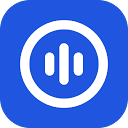OpenWispr ist eine quelloffene Desktop-Sprach-zu-Text-Anwendung, die auf OpenAI basiert Flüstern Technologie zur schnellen Umwandlung von Nutzersprache in Text. Es bietet sowohl lokale als auch Cloud-Verarbeitungsoptionen, wobei der Schwerpunkt auf dem Datenschutz liegt und die Daten vollständig lokal gehalten werden können. Benutzer können das Diktat schnell mit globalen Hotkeys starten und der Text wird automatisch an der Cursorposition eingefügt, wodurch es sich zum Schreiben, Programmieren, für Besprechungsnotizen usw. eignet. OpenWispr unterstützt den plattformübergreifenden Betrieb (macOS, Windows, Linux) und bietet eine große Auswahl an Modellen, die Geschwindigkeit und Genauigkeit in Einklang bringen. Die moderne Benutzeroberfläche und die verschiebbaren Panels verbessern das Erlebnis, und das von der Community betriebene Entwicklungsmodell ermöglicht den Benutzern eine freie Anpassung.
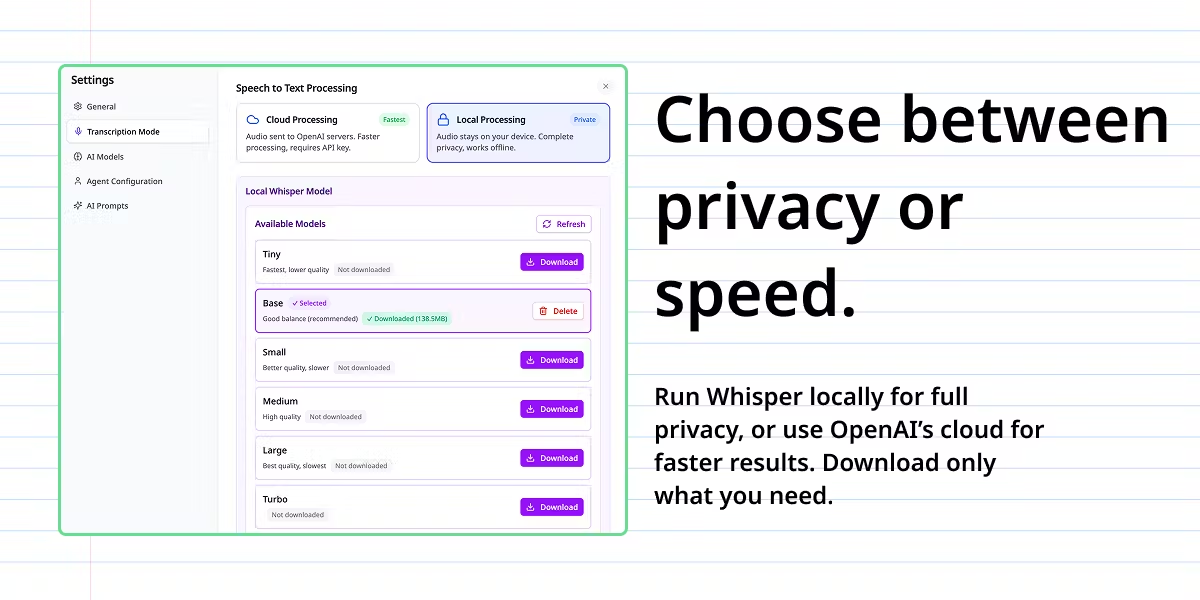
Funktionsliste
- Sprache in Text in Echtzeit, fügt den transkribierten Text automatisch an der Cursorposition ein.
- Unterstützt lokale Verarbeitung, Sprachdaten werden nicht in die Cloud hochgeladen, um Datenschutz und Sicherheit zu gewährleisten.
- Bietet Cloud-Verarbeitungsoptionen für eine schnellere Transkription über die OpenAI-API.
- Globale Hotkeys (standardmäßig Anführungszeichen)
`) Schnelles Starten/Stoppen des Diktats. - Das Diktierfeld kann verschoben werden, um die Position des Bildschirms frei anzupassen.
- Unterstützt mehrere Whisper-Modelle (tiny, base, small, medium, large) für unterschiedliche Bedürfnisse.
- Bietet eine Funktion zur Benennung von Agenten, um die Namen von KI-Assistenten zu personalisieren und die Unterscheidung zwischen Befehlen und normalen Diktaten zu unterstützen.
- Integriertes Bedienfeld zur Verwaltung von Einstellungen, Anzeige des Transkriptionsverlaufs und Konfiguration von API-Schlüsseln.
- Verwenden Sie eine SQLite-Datenbank, um den Transkriptionsverlauf lokal zu speichern, damit Sie ihn leicht einsehen und verwalten können.
- Plattformübergreifende Unterstützung, kompatibel mit macOS, Windows und Linux.
- Offener Quellcode, der unter der MIT-Lizenz steht und freie Änderungen und Weitergabe erlaubt.
Hilfe verwenden
Einbauverfahren
OpenWispr ist in einer Open-Source-Version erhältlich, die eine manuelle Installation erfordert und für technische Benutzer oder solche, die eine Anpassung benötigen, geeignet ist. Nachfolgend finden Sie die detaillierten Schritte:
Installation der Open Source Edition
- Klonen von Code: Zugang
https://github.com/HeroTools/open-wisprführen Sie den folgenden Befehl aus:git clone https://github.com/HeroTools/open-wispr.git cd open-wispr - Installation von Abhängigkeiten: Stellen Sie sicher, dass Node.js 18+ und npm lokal installiert sind, und führen Sie es aus:
npm install - Konfiguration der Umgebung(Optional, OpenAI API-Schlüssel für Cloud-Verarbeitung erforderlich):
- Kopieren Sie die Umgebungsvorlagendatei:
cp env.example .env - Compiler
.envfügen Sie den OpenAI-API-Schlüssel hinzu:OPENAI_API_KEY=your_openai_api_key_here - Oder Sie konfigurieren den Schlüssel über die Systemsteuerung (nach dem Start der Anwendung).
- Kopieren Sie die Umgebungsvorlagendatei:
- Konfiguration der lokalen Verarbeitung(fakultativ):
- Stellen Sie sicher, dass Python 3.7+ installiert ist (das Programm installiert es automatisch).
- Laden Sie die Whisper-Modelle (tiny, base, small, medium, large) über das Bedienfeld herunter.
- laufendes Programm::
- Entwicklungsmodus (Hot-Reload-Unterstützung):
npm run dev - Produktionsmodell:
npm start
- Entwicklungsmodus (Hot-Reload-Unterstützung):
- Überprüfen der InstallationNach dem Booten klicken Sie auf das Symbol in der Taskleiste, um die Systemsteuerung zu öffnen und den Status zu überprüfen, oder drücken Sie den Standard-Hotkey
`Test Diktat.
Erstellung eigenständiger Anwendungen (optional)
Wenn Sie eine eigenständige ausführbare Datei erstellen müssen:
- Führen Sie den folgenden Befehl aus:
npm run pack - Ausgangspfad:
- macOS:
dist/mac-arm64/OpenWispr.app - Fenster:
dist/win-unpacked/OpenWispr.exe - Linux:
dist/linux-unpacked/open-wispr
- macOS:
- zur Kenntnis nehmenDas erste Mal, wenn Sie eine nicht signierte Anwendung unter macOS ausführen, müssen Sie möglicherweise mit der rechten Maustaste klicken und "Öffnen" wählen, um die Sicherheitswarnung zu umgehen.
Berechtigungseinstellungen
- MikrofonbefugnisOpenWispr: Erlaubt OpenWispr den Zugriff auf das Mikrofon, wenn es das erste Mal ausgeführt wird.
- Berechtigungen für Barrierefreiheit (macOS)Für die Funktion AutoEinfügen müssen Sie OpenWispr unter Systemeinstellungen > Datenschutz und Sicherheit > Barrierefreiheit aktivieren.
- Wenn das Berechtigungsproblem weiterhin besteht, öffnen Sie die Systemsteuerung und klicken Sie auf "Berechtigungsprobleme beheben", um es zu beheben.
Hauptfunktionen
Umwandlung von Sprache in Text in Echtzeit
- Starten Sie OpenWispr und der Bildschirm zeigt ein kleines, verschiebbares Diktierfeld an.
- Drücken Sie den globalen Hotkey (Standard)
`), zeigt das Panel die Aufnahmeanimation an und beginnt zu sprechen. - Drücken Sie den Hotkey erneut, um die Aufnahme zu beenden. Das Bedienfeld zeigt die Verarbeitungsanimation an, und der transkribierte Text wird automatisch an der Cursorposition eingefügt.
- Ziehen Sie das Bedienfeld an eine beliebige Position auf dem Bildschirm, um die Arbeit mit mehreren Fenstern zu erleichtern.
Auswahl der Behandlung
- Öffnen Sie die Systemsteuerung (klicken Sie mit der rechten Maustaste auf das Symbol in der Systemablage > Systemsteuerung).
- Wählen Sie den Verarbeitungsmodus:
- lokale VerarbeitungDownload von Whisper-Modellen (klein ist die schnellste, groß ist die höchste Qualität), ohne dass die Daten das Gerät verlassen.
- Cloud-Verarbeitung: Geben Sie den OpenAI API-Schlüssel für eine schnellere Verarbeitung ein, Netzwerkverbindung erforderlich.
- Der Modus wird sofort wirksam, nachdem Sie die Einstellungen gespeichert haben.
Proxy-Nennung
- Benennen Sie den KI-Assistenten (z. B. "Jarvis") bei der Ersteinrichtung oder in der Systemsteuerung.
- Verwenden Sie Agentenbefehle (z. B. "Hey Jarvis, als Liste formatieren"), um die KI-Hilfsfunktion auszulösen.
- Beim regulären Diktat muss der Name des Bearbeiters nicht aufgerufen werden und der Text wird direkt aufgezeichnet.
- AI erkennt automatisch Befehle mit regulärem Diktat und entfernt Agentennamen aus der Ausgabe.
Verwaltung der Transkriptionshistorie
- Öffnen Sie das Bedienfeld und klicken Sie auf "Verlauf", um alle Transkriptionsaufzeichnungen anzuzeigen.
- Unterstützt das Kopieren, Löschen oder Suchen von historischen Transkriptionen.
- Alle Datensätze werden in einer lokalen SQLite-Datenbank mit dem Pfad im Benutzerdatenverzeichnis gespeichert.
Benutzerdefinierte Hotkeys
- Klicken Sie im Abschnitt "Einstellungen" des Bedienfelds auf die Option "Hotkey".
- Drücken Sie die neue Tastenkombination (z. B.
Ctrl+Alt+V) und speichern Sie es. - Wenn es einen Hotkey-Konflikt gibt, können Sie ihn jederzeit auf eine beliebige Taste ändern.
Featured Function Bedienung
Lokale Flüsterverarbeitung
- Wählen Sie im Bedienfeld "Lokale Verarbeitung".
- Das Programm erkennt automatisch die Python-Umgebung und fordert Sie auf, Python 3.11 zu installieren, falls es fehlt.
- Wählen Sie das Modell (klein/klein/mittel/groß) und laden Sie es automatisch herunter (39 MB bis 1,5 GB).
- Vergewissern Sie sich, dass Sie über genügend Speicherplatz verfügen und dass das Modell nach dem Herunterladen offline verwendet werden kann.
Cloud-Verarbeitung
- Geben Sie einen gültigen OpenAI-API-Schlüssel in das Bedienfeld ein.
- Wählen Sie den Cloud Processing Mode und das Programm verarbeitet die Sprache über die OpenAI Whisper API.
- Überprüfen Sie den Status des API-Schlüssels (im Bedienfeld wird "OpenAI API Key present: Yes/No" angezeigt).
verschiebbare Schnittstelle
- Klicken Sie auf den oberen Rand des Diktierfelds und ziehen Sie es an eine beliebige Stelle auf dem Bildschirm.
- Wenn sich das Feld aus dem Bildschirm bewegt, wird die Position durch einen Neustart der App wiederhergestellt.
Plattformübergreifende Unterstützung
- OpenWispr ist kompatibel mit macOS 10.15+, Windows 10+ und Linux.
- Drücken Sie in einem beliebigen Texteditor (z. B. VS Code, Notion) oder Browser den Hotkey, um Text einzugeben.
- Stellen Sie sicher, dass die Berechtigungen für die Barrierefreiheit aktiviert sind, um die automatische Einfügung in andere Anwendungen zu unterstützen.
caveat
- Die lokale Verarbeitung erfordert ein leistungsstarkes Gerät (8 GB RAM, schnelle CPU empfohlen).
- Die Cloud-Verarbeitung erfordert ein stabiles Netzwerk und einen gültigen OpenAI-API-Schlüssel.
- Sonde
DEBUG.mdDatei, um Debug-Protokolle zu erhalten und Betriebsprobleme zu lösen. - Wenn die Mikrofon- oder Einfügefunktion nicht funktioniert, überprüfen Sie die Systemberechtigungseinstellungen.
Anwendungsszenario
- Effektives Schreiben
Die globalen Hotkeys und die automatische Einfügefunktion von openWispr ermöglichen einen reibungslosen Schreibvorgang und eignen sich für Blogs, Berichte oder Romane. - Programmierhinweis
Entwickler können Codekommentare oder technische Dokumentation schnell per Sprache aufzeichnen. Die plattformübergreifende Unterstützung gewährleistet einen nahtlosen Betrieb in Editoren wie VS Code, PyCharm und anderen. - Verfahren
Studenten oder Berufstätige können Besprechungen per Sprache aufzeichnen, der lokale Verarbeitungsmodus schützt sensible Informationen, und die Funktion zur Aufzeichnung des Verlaufs ist einfach zu organisieren und zu überprüfen. - mehrsprachige Transkription
Unterstützt 58 Sprachen (einschließlich Chinesisch, Englisch, Japanisch usw.), geeignet für Übersetzer oder internationale Kommunikationsszenarien, erkennt die Sprache automatisch oder durch die.envStellen Sie die bevorzugte Sprache ein.
QA
- Ist OpenWispr völlig kostenlos?
Ja, OpenWispr ist quelloffen und kostenlos unter der MIT-Lizenz. Die Cloud-Verarbeitung unterliegt den OpenAI-API-Gebühren. - Was ist der Unterschied zwischen lokaler und Cloud-Verarbeitung?
Die lokale Verarbeitung der Daten verlässt das Gerät nicht, eignet sich für datenschutzsensible Szenarien und erfordert eine höhere Hardwareleistung. Die Cloud-Verarbeitung ist schneller und erfordert Netzwerk- und API-Schlüssel. - Wie löse ich Hotkey-Konflikte?
Ändern Sie die Hotkeys in den "Einstellungen" des Bedienfelds, um eine beliebige Tastenkombination zu unterstützen. - Welche Sprachen werden unterstützt?
Unterstützt 58 Sprachen, darunter Chinesisch, Englisch, Spanisch und mehr. Verfügbar in.envDie Datei legt die bevorzugte Sprache fest oder verwendet die automatische Erkennung. - Wie gewährleisten Sie die Datensicherheit?
Im lokalen Verarbeitungsmodus wird kein Audio in die Cloud hochgeladen. Die Cloud-Verarbeitung stützt sich auf die OpenAI-Datenschutzrichtlinie, und die API-Schlüssel werden sicher über den Systemschlüsselmanager gespeichert. - Was ist, wenn der transkribierte Text nicht automatisch eingefügt wird?
Überprüfen Sie, ob die Zugriffsrechte von macOS aktiviert sind, oder versuchen Sie, manuell einzufügen (Cmd+VDies kann über das Control Panel unter "Fix Permission Issues" behoben werden.) Dies kann über "Fix Permission Issues" in der Systemsteuerung behoben werden.